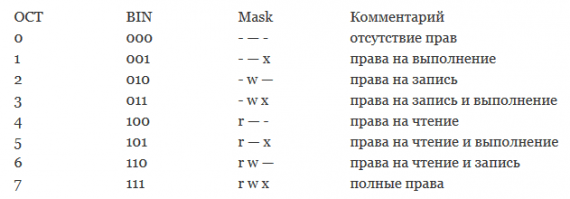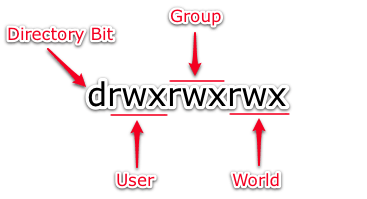- Я есть root. Повышение привилегий в ОС Linux через SUID/SGID
- Что такое SUID?
- Пример с curl
- Пример с systemctl
- А что с битом смены группы владения SGID (Set Group ID)?
- Харденинг
- Напоследок
- linux-notes.org
- Стандартные права (SUID, SGID, Sticky bit) в Unix/Linux
- Использование «sticky bit» прав в Unix/Linux
- Использование SUID ( Set User ID) прав в Unix/Linux
- Использование SGID ( Set Group ID ) прав в Unix/Linux
- How Do I Set Up Setuid, Setgid, and Sticky Bits on Linux?
- What Are Linux File Permissions?
- Symbolic Permission Notation
- Numeric Permission Notation
- What Each Type Controls
- What is Setuid?
- How Do I Set Up Setuid?
- What is Setgid?
- How Do I Set Up Setgid?
- Setgid on Directories
- What Is A Sticky Bit?
- How Do I Set Up A Sticky Bit?
- Setting Special Permissions With Number Notation
- Removing Special Permissions
- Conclusion
- Reserve Your Spot Now!
Я есть root. Повышение привилегий в ОС Linux через SUID/SGID
В прошлом посте я провел «обзорную экскурсию» по методам повышения привилегий в ОС Linux. Сегодня разбираю вектор повышения привилегий через небезопасные разрешения SUID/SGID. Поэтому больше консоли и меньше слов.

Что такое SUID?
Бит смены владельца или SUID (Set User ID) — это разрешение файловой системы Linux, которое позволяет запустить исполняемый файл от имени его владельца. Он нужен, потому что многие действия в Linux (например, открытие «сырого» сетевого сокета) требуют прав суперпользователя. Хорошо знакомая всем команда ping использует сетевые сокеты и поэтому должна быть запущена от root’а. Каким образом можно позволить обычному пользователю применять команду ping? Можно выдать пользователю sudo на необходимые команды. Но представьте, что на условной Linux-машине имеется 100 пользователей и насчитывается около 20 привилегированных команд. А как потом управлять разрешениями sudo на все это «богатство»? Не самое элегантное решение, не правда ли? С другой стороны, бит смены владельца значительно упрощает процесс. Бит смены владельца сообщит системе, что все 100 пользователей системы запускают команду ping от имени root.
Итак, мы с вами поняли, что представляет собой SUID, но также это понимают и хакеры. В большинстве случаев повышение привилегий через исполняемый файл с SUID возможно, если:
- исполняемый файл позволяет взаимодействовать с файловой системой;
- исполняемый файл так или иначе имеет возможность выхода в командную строку.
Пример с curl
Разберемся по порядку. Допустим, я обнаружил, что исполняемому файлу curl выставлен бит смены владельца, мы можем это понять по букве s в разрешениях файла.

Выставление SUID для curl
Выставленный SUID позволяет скачивать файл от имени root’а. Поскольку файл скачивает root, то он же является и владельцем файла.

Загрузка файла через curl с SUID
Хорошо, что с этим делать дальше? Попытаюсь заменить какой-нибудь чувствительный файл: /etc/passwd подходит как нельзя лучше. Сначала скопирую существующий файл на хост атакующего.

Скачиваю файл командой scp
В полученном файле поменяю ID пользователя и группы для пользователя bob с 1000 на 0 (что соответствует root).

Исходные ID пользователя bob
Отредактированный файл скачаю на атакуемый хост с помощью команды curl.

Успешное повышение привилегий
Пример с systemctl
Думаю, стало понятнее, однако давайте разберем другой пример: я подобрал пароль пользователя bob и получил доступ по SSH. Осматриваюсь и изучаю окружение — в этом случае командой find.

Почувствуй разницу: слева вывод linpeas, справа, по сути, тот же вывод, но команда find введена вручную
Нахожу в выводе команды find бинарник /usr/bin/systemctl. Раз у меня есть доступ к systemctl, да еще и в контексте root (ведь я нашел этот бинарник, выполняя поиск файлов, владельцем которых является root и для которых выставлен suid), я могу запустить вредоносный сервис. Особого кун-фу тут не требуется, достаточно создать текстовый файл с описанием сервиса.

Демонстрация работы сервиса
Мне ничего не мешает изменить сервис, например, написать в него бэк-коннект. Остается только поднять хендлер (обработчик) на хосте атакующего и перезапустить сервис.

Успешное повышение привилегий. Наверху хендлер, внизу запуск сервиса
Я привел примеры, в которых бит смены владельца выставлен у пользователя root, но этот вектор также можно использовать для компрометации менее привилегированных пользователей системы. Как видите, бит смены владельца — это довольно чувствительная к безопасности «вещь», и он может оказаться узким местом харденинга Linux-системы.
Главное в этом векторе, как и везде в offensive, — понимать, как все устроено. Я рекомендую повторить пару примеров, чтобы не только понять, но и осознать полученную информацию. Для практики можно самому поднять стенд и поэкспериментировать, а можно совместить приятное с полезным и поискать write up’ы hackthebox устаревших машин, где для повышения привилегий использован вектор с SUID. Порешать их, прокачать свой аккаунт, рассказать о нем на собеседовании. Со временем вы поймете, что write up’ы лишают вас ощущения победы, и когда почувствуете в себе силы, сможете применять накопленный багаж знаний.
Больше конкретных примеров повышения привилегий через SUID можно найти тут, включая разобранный нами.
А что с битом смены группы владения SGID (Set Group ID)?
В целом суть та же, но некоторые трюки будут сложнее, например /etc/passwd таким образом перезаписать не удастся, так как группе root нельзя редактировать файл. Да и сервис перезапустить не получится.

Разрешения файла /etc/passwd не позволяют группе root изменение

Попытка перезапуска сервиса
Остается вариант с интерактивным шеллом, например через vim. Для этого используйте команду:
Группа root позволяет читать содержимое директории /root, но при этом нельзя даже прочитать содержимое файла id_rsa. Бит смены группы владения SGID дает несравнимо меньшие возможности для повышения привилегий.

Содержимое директории /root
Харденинг
Для безопасного харденинга рекомендую исключить наличие бита смены владельца/группы для указанных в перечне исполняемых файлов. При этом нужно учитывать, что за удалением бита смены владельца/группы могут последовать некорректное поведение сервиса и траблшутинг. И уж точно не стоит удалять бит смены владельца у всех исполняемых файлов.
Напоследок
В статье я использовал примеры из лучшего, на мой взгляд, сборника по повышению привилегий gtfobins.
- curl
- systemctl
- vim
Если у вас появится интерес к разбору других кейсов повышения привилегий через SUID/SGID (или нет, не важно), пишите в комментариях или мне в личку. В следующем посте обсудим, как получать стабильный shell. Успешной охоты!
Источник
linux-notes.org
Стандартные права (SUID, SGID, Sticky bit) в Unix/Linux
Использование «sticky bit» прав в Unix/Linux
Unix является многопользовательской ОС и в основном, устроен так, что несколько пользователей могут работать одновременно. Таким образом, программа которая находится в памяти требует меньше времени чтобы начать свою работу. Таким образом, когда один пользователь только что использовал программу, а затем новый пользователь хочет использовать ту же самую программу, то 2-й юзверь не будет иметь временной задержки для инициализации утилиты.
Установка Sticky Bit
Выставляем sticky bit на файл:
- — T — означает, что разрешения на выполнение отключены.
- — t — означает, что права на выполнение включены.
Или можно еще использовать следующую команду:
Sticky bit, в основном используется в общих каталогах, таких как /var или /tmp, поскольку пользователи могут создавать файлы, читать и выполнять их, принадлежащие другим пользователям, но не могут удалять файлы, принадлежащие другим пользователям. Например, если пользователь (предположим bob) создает файл с именем /tmp/bob, то другой пользователь (допустим tom) не может удалить этот файл, даже если в каталоге /tmp есть разрешение 777. Если sticky bit не установлен, то tom юзер может удалить /tmp/bob, так как файл /tmp/bob наследует разрешения родительского каталога.
Использование SUID ( Set User ID) прав в Unix/Linux
setuid (сокращения от англ. set user ID upon execution — «установка ID пользователя во время выполнения) являются флагами прав доступа в Unix, которые разрешают пользователям запускать исполняемые файлы с правами владельца исполняемого файла. Иногда файлы требуют разрешения на выполнение для пользователей, которые не являются членами группы владельца, в этом случае вам потребуется предоставить специальные разрешения на выполнение. Когда SUID установлен, пользователь может запускать любую программу, такую как владелец программы.
Установка SUID бит на файл.
Если SUID бит установлен на файл и пользователь выполнил его. Процесс будет иметь те же права что и владелец файла.
Например: команда passwd имеет SUID bit. Когда обычный пользователь захочет изменит свой пароль в файле /etc/passwd или /etc/shadow, то у него ничего не получиться, т.к нужны права суперпользователя (процесс командны PASSWD всегда работает с правами суперюзера).
Предположим, что я получил исполняемый файл «filename», и мне нужно установить SUID на этот файл, перейдите в командную строку и выпуск команду:
Теперь проверьте разрешения на файл с командой:
Наблюдайте за «s» буквой, которая была добавлена для SUID бита:
Чтобы выставить SUID для всех папок и файлов, используем:
Найти SUID файлы
Найти все SUID файлы для «root» пользователя:
Найти все SUID и SGID файлы:
Использование SGID ( Set Group ID ) прав в Unix/Linux
setgid (сокращения от англ. set group ID upon execution — «установка ID группы во время выполнения») являются флагами прав доступа в Unix, которые разрешают пользователям запускать исполняемые файлы с правами группы исполняемого файла.
Так же, как SUID , установив SGID бит для файла он устанавливает ваш идентификатор группы для группы файла в то время как файл выполняется. Это действительно полезно в случае когда у вас есть реальные установки в многопользовательском режиме где у пользователей есть доступ к файлом. В одной домашней категории я действительно не нашел использования для SGID. Но основная концепция является такой же, как и у SUID, файлы у которых SGID бит устанавливается, то они принадлежат к этой группе , а не к этому пользователю.
Установка бита SUID / SGID
Если SGID бит установлен на любой каталог, все подкаталоги и файлы, созданные внутри получат те же пермишены что и группы в качестве основного каталога.
Устанавливаем SGID на директорию:
Теперь, переключаемся на другого пользователя и создаем файл в папке /home/captain/test_dir:
В приведенном выше примере test_file.txt создался с группой root.
Чтобы выставить SGID для всех папок и файлов, используем:
Найти SGID файлы
Найти все файлы с использованием SGID бита, для root пользователя:
Найти все SUID и SGID файлы:
Зачем нужены SUID и SGID?
Есть достаточно много программ и файлов, которые должны принадлежать пользователю root, и в то же время – простые пользователи должны иметь возможность выполнять его. Для примера – утилита passwd, которая находится в каталоге /usr/bin/passwd и которая имеет дело с файлом /etc/passwd, редактировать который может только пользователь root.
Вот еще полезное чтиво:
Команда chmod также может использоваться для установки или отмены следующих значений в качестве префикса для обычных трех числовых привилегий:
- 0 — setuid, setgid, sticky bits не установлены.
- 1 — Установить sticky bit.
- 2 -Установить setgid bit.
- 3 -Установить setgid и sticky bits.
- 4 -Установить setuid bit.
- 5 -Установить setuid и sticky bits.
- 6 — Установить setuid и setgid bit-ы.
- 7 — setuid, setgid, sticky bits активированы.
Тема «Стандартные права (SUID, SGID, Sticky bit) в Unix/Linux» завершена.
Источник
How Do I Set Up Setuid, Setgid, and Sticky Bits on Linux?
What Are Linux File Permissions?
Setuid, Setgid and Sticky Bits are special types of Unix/Linux file permission sets that permit certain users to run specific programs with elevated privileges. Ultimately the permissions that are set on a file determine what users can read, write or execute the file. Linux provides more advanced file permissions that allow you to do more specific things with a file, or directory.В Typically, these file permissions are used to allow a user to do certain tasks with elevated privileges (allow them to do things they normally are not permitted to do). This is accomplished with three distinct permission settings.В They are setuid, setgid, and the sticky bit.
This article is intended for a user or administrator who already has a good working knowledge of the basic Linux file permission system. If you are unfamiliar with this topic, we have an excellent tutorial on Linux file permissions. Let’s begin by reviewing each of these permission sets and how they interact with our system.
Symbolic Permission Notation
— no permission
—x execute
-w- write
-wx write and execute
r— read
r-x read and execute
rw- read and write
rwx read, write and execute
Numeric Permission Notation
The numeric notation system uses the digits 1 through 7, with each corresponding to a different symbolic permission set:
0 — no permission
1 —x execute
2 -w- write
3 -wx write and execute
4 r— read
5 r-x read and execute
6 rw- read and write
7 rwx read, write and execute
What Each Type Controls
Read: Display the contents of a file. You may be able to open it in text editors like Vim, but you will not be able to save any changes to the file unless you also have write permissions.
Write: Make changes to a file or folder/directory.
Execute: Execute (a.k.a. Run) a file. Examples include compiled binaries and shell scripts.
What is Setuid?
Setuid is a Linux file permission setting that allows a user to execute that file or program with the permission of the owner of that file.В This is primarily used to elevate the privileges of the current user. If a file is “setuid” and is owned by the user “root” then a user that has the ability to execute that program will do so as the user root instead of themselves.В The most common example of this in Linux is вЂsudo’. In this example, the user вЂtest’ located the executable вЂsudo’ and did a full listing of it with the вЂls -l’ command.
If you look at the permissions level of the вЂsudo’ executable, you can see the вЂs’ in the permissions for the user where normally there would be an вЂx’.В Also, notice that this file is owned by the user вЂroot’ (the super-user) and that the file is executable by the world (the last вЂx’ in the permissions).В This indicates that when a user executes this program, the operating system will execute that file not as the user вЂtest’, but as the user вЂroot‘. In the matter of using the вЂsudo’ command, this allows a normal user to perform elevated system functions without having to log in as the root user.
How Do I Set Up Setuid?
Setting the вЂsetuid’ permission is as simple as setting any other permission in Linux. The file ownership is modified using the command. An example command to set this would be as follows.
In this example, we will create a file called вЂmyfile’ using the command вЂtouch’ and then we will examine its permissions with the вЂls -l’ command.
Notice that the file does not have the execute permissions for user, group, or world. We will add the setuid bit as seen below.
This output looks a little different from what we were expecting. The lowercase вЂs’ we were looking for is the now a capital вЂS.’ This signifies that the setuid IS set, but the user that owns the file does not have execute permissions. We can add that permission using the вЂchmod u+x’ command.
What is Setgid?
Setgid, when used on files, is very similar to setuid. A process, when executed, will run as the group that owns the file. A typical example of a file that uses this is the вЂcrontab’ command.
How Do I Set Up Setgid?
Similar to вЂsetuid,’ вЂsetgid’ is inserted with the вЂchmod g+s’ command. Let’s create a new file called вЂmyfile2’.
Now we will run the ‘chmod g+s‘ command and review the results.
Again we see the capital вЂS’ is set, but we can modify that.
Setgid on Directories
Applying the setgid permission on a directory has as different behavior. A directory that has вЂsetgid’ on it will cause all files that are created in that directory to be owned by the group of the directory as opposed to the group of the owner. First, we create a directory.
Then we change the group ownership of the directory by using the ‘chgrp‘ command, and then we can add the вЂsetgid’ permission like before.
Let’s test it out by creating a file in that directory. All other files in this tutorial were created this way and had вЂtest’ as the group. Because вЂsetgid’ is set on the directory and it is owned by group вЂtest2’, this file will get вЂtest2’ as its group.
What Is A Sticky Bit?
The final special permission is the вЂsticky bit.’ When this is set on a directory, the files in that directory can only be removed by the owner. A typical use of this is вЂ/tmp/.’ The /tmp directory can be written to by any user, but other users cannot delete the files of others.В
Notice that /tmp can be written to by everyone but has the вЂt’ in place of the вЂx’ at the end of the permissions list. This means it has the sticky bit.
How Do I Set Up A Sticky Bit?
The sticky bit is set with вЂchmod +t’ command.
Setting Special Permissions With Number Notation
You may remember from the definitions above that permissions can be set with a series of three numbers. The numbers represent the permissions for owner, group, and world, respectively. To determine the number you want to set, you can use x=1, w=2, and r=4. You add the numbers together to get the permission number. If we wanted to have read, write, and execute permissions, we would use 7. Read and write would be 6. Just read is 4. An example to set the file to read, write, and execute for owner, read and execute for group and world would look like this:
For the special permissions, you prepend these numbers with another number where 4 is setuid, 2 is setgid, and 1 is the sticky bit. The following commands are all the same (assuming the file has the permissions we set above).
Removing Special Permissions
To remove special permissions, we can use the same chmod commands with a ‗’ instead of a вЂ+.’
Conclusion
All in all, these special permissions are very useful for separating the ability of a user or group to read, write or execute a file or affect a change on a folder.
Reserve Your Spot Now!
Give us a call at 800.580.4985, or open a chat or ticket with us to speak with one of our knowledgeable Solutions or Experienced Hosting advisors to learn how you can take advantage of these techniques today!
Источник